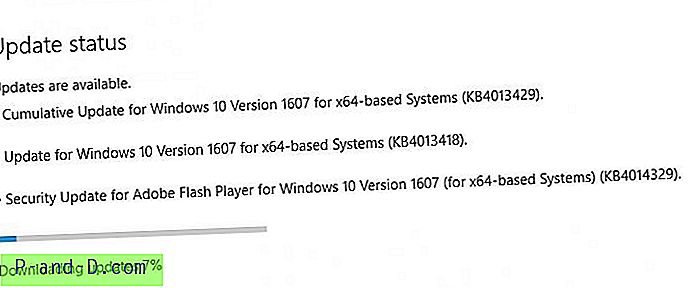Si vous utilisez fréquemment la fonctionnalité Veille ou Veille prolongée dans Windows, vous pouvez créer et épingler un raccourci vers la barre des tâches pour mettre votre ordinateur en mode veille ou veille prolongée en un seul clic, sans avoir à ouvrir le menu Démarrer. Voici comment procéder.
Mettez Windows en veille
Utilisation de NirCmd
NirCmd est un outil polyvalent de Nirsoft, qui peut être utilisé pour automatiser de nombreuses tâches de gestion de système complexes en utilisant un raccourci ou une ligne de commande. Pour mettre votre ordinateur en mode veille, créez un raccourci avec la cible suivante:
veille nircmd
Utilisation de PsShutdown
PsShutdown fait partie de la suite PsTools de Microsoft Windows SysInternals que chaque administrateur système aurait dans sa boîte à outils. Voici la ligne de commande pour placer le système en mode veille.
psshutdown -d
Lorsque vous utilisez cet outil pour la première fois, vous verrez un écran CLUF que vous devez accepter pour continuer.
Utilisation de Wizmo
En utilisant Wizmo, voici la ligne de commande:
wizmo standby
Mettez Windows en veille prolongée
Voici les options pour mettre le système en mode hibernation. Tout d'abord, en utilisant la solution intégrée shutdown.exe.
shutdown.exe / h
nircmd hibernate
wizmo hibernate
psshutdown -h
Éteignez le moniteur
Pour éteindre le moniteur sans mettre le système en veille, voici les options.
wizmo monoff
moniteur nircmd éteint
CONNEXES: Comment désactiver le moniteur à l'aide d'un raccourci ou d'une ligne de commande dans Windows